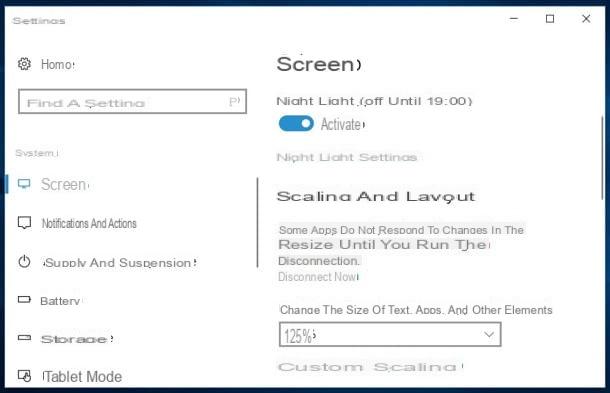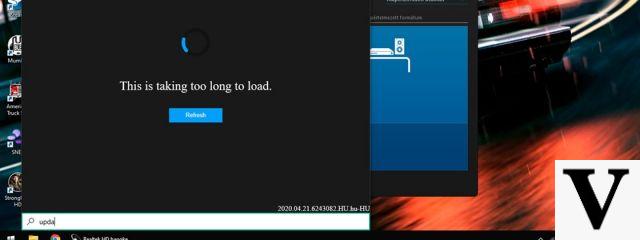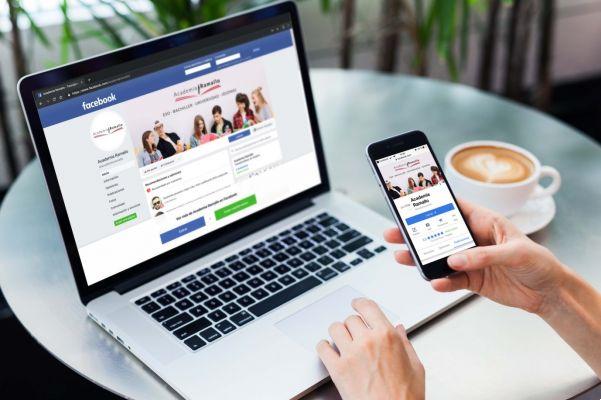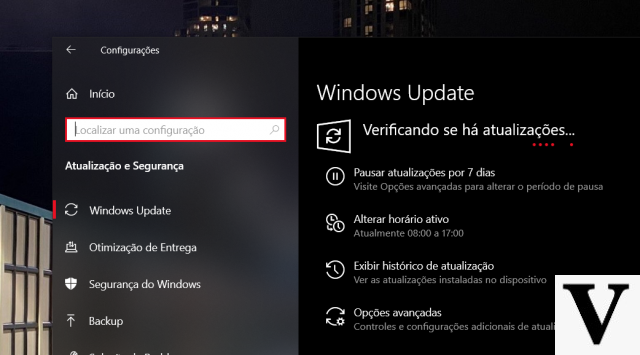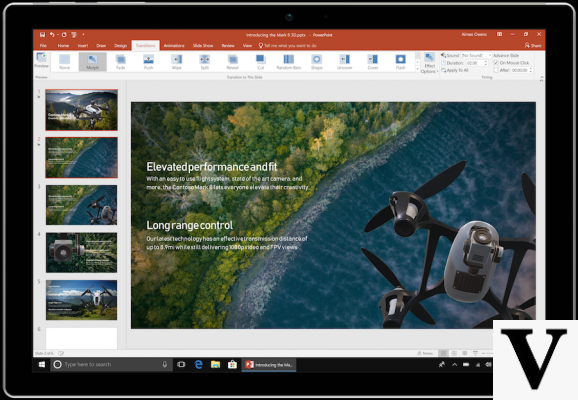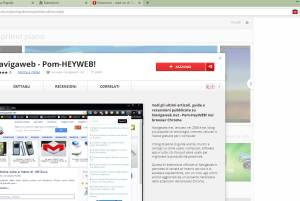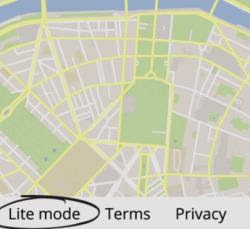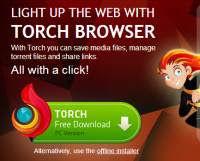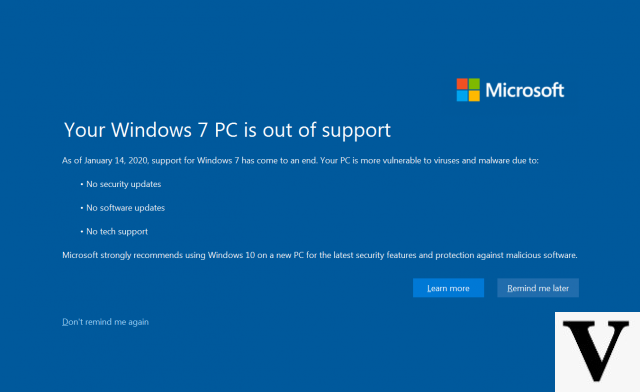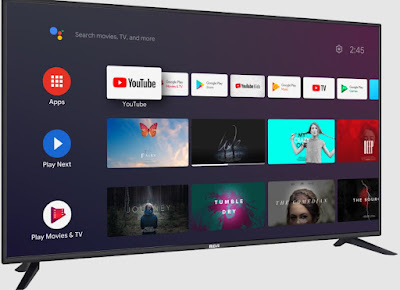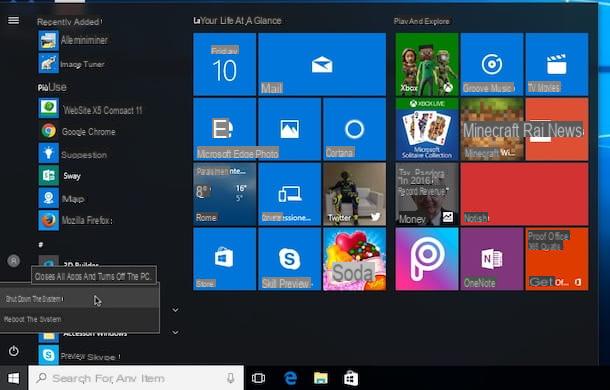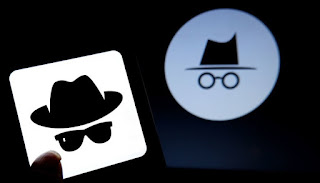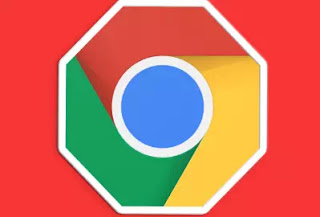 Comme mesure de sécurité supplémentaire sur le PC que nous utilisons à la maison ou sur les PC de bureau, la désactivation des téléchargements de fichiers depuis Internet peut être très efficace.
Comme mesure de sécurité supplémentaire sur le PC que nous utilisons à la maison ou sur les PC de bureau, la désactivation des téléchargements de fichiers depuis Internet peut être très efficace.En empêchant les téléchargements d'utilisateurs non autorisés tels que de jeunes enfants ou des employés de bureau, vous pouvez donc protéger votre ordinateur contre l'installation de logiciels malveillants ou l'exécution de fichiers à partir de sites Web malveillants.
La désactivation des téléchargements de fichiers Internet avec Chrome ou Firefox bloquera également la possibilité de télécharger des images et des vidéos depuis Internet.
Pour désactiver les téléchargements Internet avec Chrome et Firefox vous n'avez pas besoin d'utiliser un logiciel externe, mais vous devez modifier une clé de registre Windows et donc être administrateur de l'ordinateur.
A LIRE AUSSI : La navigation sécurisée dans Chrome bloque les sites de téléchargement dangereux
1) Pour désactiver les téléchargements dans Google Chrome, ouvrez l'éditeur de registre Windows
Appuyez simultanément sur les touches du logo Windows et R ou sur le champ de recherche, saisissez regedit dans le champ de texte et appuyez sur Entrée.
Dans le registre, la clé à rechercher se trouve dans le chemin suivant
ComputerHKEY_CURRENT_USERSoftwarePolicies
Dans le dossier Politiques, sur le côté gauche, créez une clé, ce qui revient à créer un nouveau dossier, en cliquant avec le bouton droit sur Politiques.
Lorsque la nouvelle clé est générée, nommez-la Google.
Ensuite, faites un clic droit sur Google et créez une autre clé en la nommant Chrome.
Sélectionnez maintenant Chrome et déplacez-vous vers le côté droit blanc, où vous devez créer une nouvelle valeur.
Ensuite, appuyez sur le bouton droit, allez dans Nouveau> DWORD, donnez-lui le nom DownloadRestrictions et la valeur 3.
Enregistrez la modification et redémarrez le navigateur Chrome.
Désormais, chaque fois que vous essayez de télécharger un fichier à l'aide du navigateur Chrome, le téléchargement sera bloqué et impossible.
Pour télécharger à nouveau les fichiers, supprimez simplement la clé Google créée.
2) Désactiver les téléchargements avec Firefox
Si vous utilisez Firefox, il existe une extension qui vous permet de désactiver les téléchargements de manière simple.
Il suffit donc d'installer Public Fox (si l'extension propose d'en ajouter une autre appelée Adbeaver, qui ajoute de la publicité et n'est pas nécessaire, refusez).
Une fois installé, rendez-vous dans le menu Firefox, (les 3 barres horizontales), pour ouvrir les add-ons et accéder aux options des Extensions, notamment Public Fox.
Dans la configuration de cette extension, vous pouvez désactiver le téléchargement de certains types de fichiers de votre choix.
Dans le champ libre, vous pouvez ajouter les extensions de fichiers séparées par une virgule pour les bloquer.
Vous pouvez également ajouter un mot de passe pour empêcher les autres de déverrouiller le paramètre.
Gardez à l'esprit que sous Windows 7 et Windows 10, vous pouvez empêcher l'exécution de fichiers exe et l'installation de programmes en modifiant l'option de contrôle UAC sur le compte d'utilisateur à restreindre.